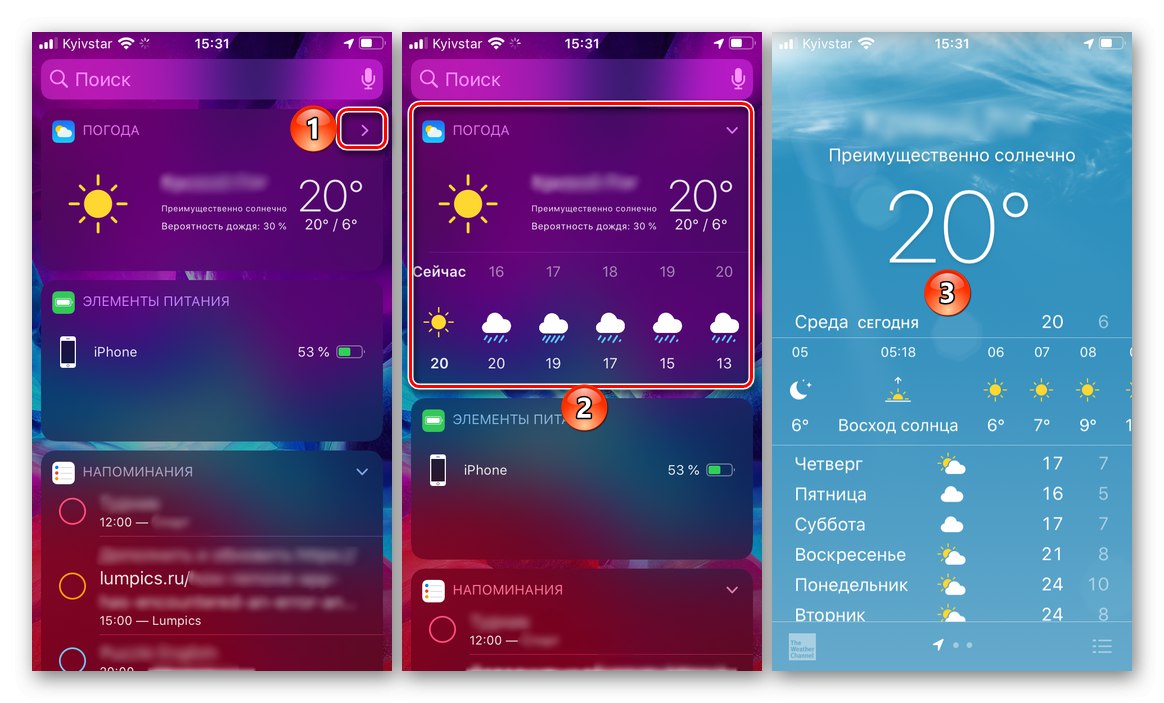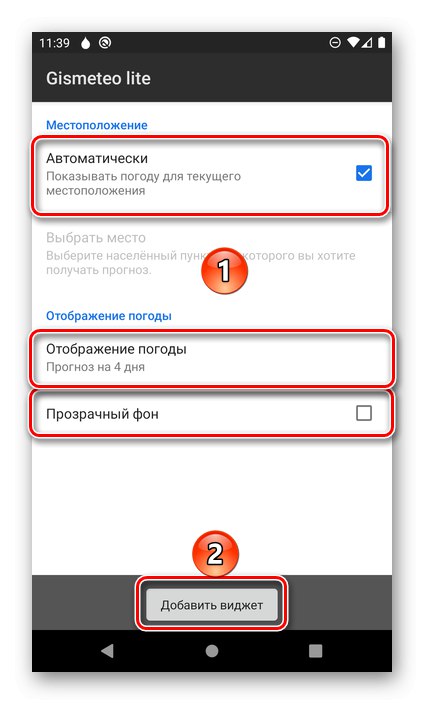Sadržaj
Android
U trgovini Google Play postoji podosta aplikacija koje prikazuju vrijeme i pružaju mogućnost instaliranja widgeta na zaslon pametnog telefona s Android... Pogledajte naše recenzije najboljih predstavnika ovog softverskog segmenta, odaberite pravo rješenje i instalirajte ga, a zatim nastavite s daljnjim uputama.
Više detalja:
Vremenske aplikacije za Android
Dodaci za sat i vrijeme za Android
Instaliranje aplikacija u Android OS
Kao primjer uzmite Gismeteo Lite - laganu i besplatnu verziju poznate vremenske usluge. Algoritam za dodavanje widgeta na zaslon u svim inačicama Androida i različitim presvlakama izgleda gotovo identično, mogu se razlikovati samo redoslijed stavki izbornika i njihova točna imena. Nakon instalacije obavezno pokrenite aplikaciju, odobrite pristup svom mjestu i izvršite početno postavljanje.
- Idite na zaslon na koji želite dodati widget, dodirnite i držite prazan prostor prstom dok se ne pojavi izbornik.
- Odaberite stavku "Widgeti".
- Na popisu dostupnih pronađite potrebnu vremensku aplikaciju, odaberite odgovarajući widget, ako ih ima nekoliko, i, ovisno o verziji Androida, ili ga dodirnite ili držite i povucite u smjeru zaslona.
- Postavite dodani element na željeno mjesto (u nekim se slučajevima nakon ove radnje može pojaviti dodatni izbornik u kojem trebate postaviti osnovne postavke i potvrditi ih).
![Osnovne postavke widgeta za vremensku prognozu na Android pametnom telefonu]()
Promijenite ga po potrebi i ako je dostupan.
- Na tome se problem izražen u naslovu članka može smatrati riješenim jer je vrijeme postavljeno na ekranu.
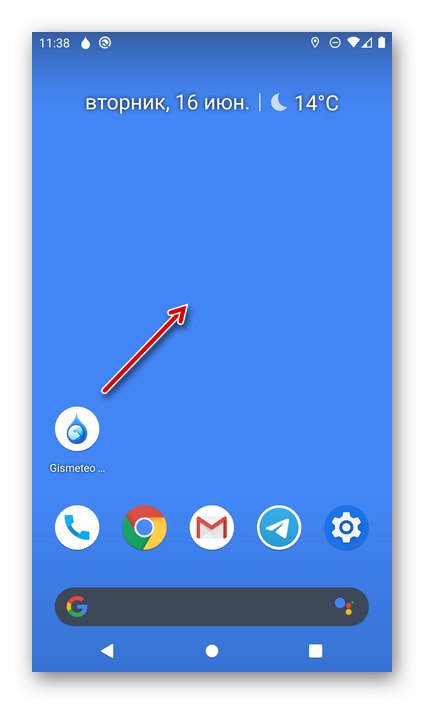
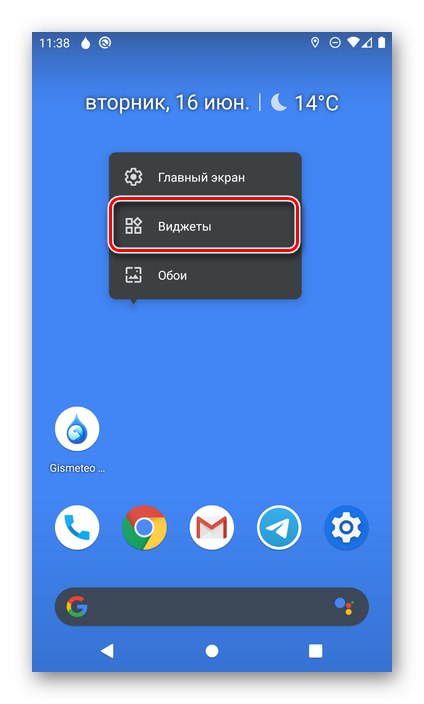
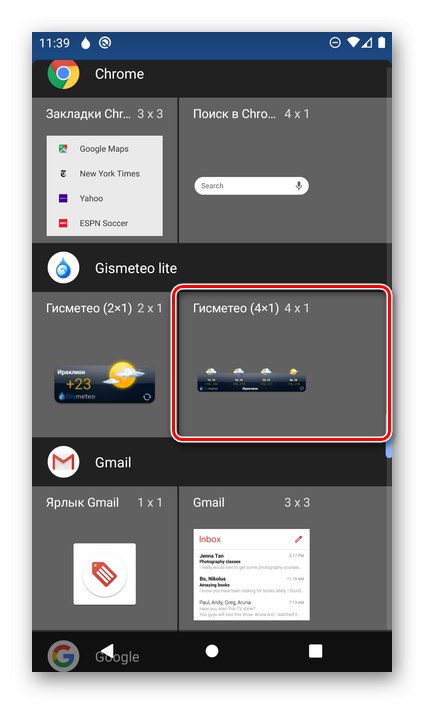
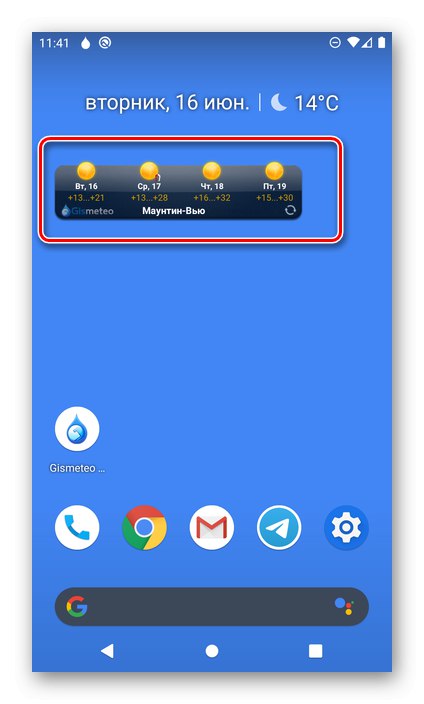
Bilješka! Velika većina Android pametnih telefona ima Googleov widget, a obično jedan ili čak dva od njih prikazuju vrijeme, na primjer ono koje možete vidjeti na vrhu zaslona na gornjim snimkama zaslona. Možete ih pronaći u izborniku za dodavanje koji već znate.

iPhone
Očito je da su i na iPhoneu dostupne vremenske aplikacije. Možete ih pronaći u App Storeu, samo unesite odgovarajući upit u pretraživanje. Većina ih pruža mogućnost dodavanja widgeta, za što u iOS-u postoji zaseban zaslon. Upute za dodavanje razmotrit ćemo na primjeru Appleova vlasničkog rješenja s jednostavnim i razumljivim nazivom Weather, u svim ostalim slučajevima postupci će biti isti.
Pročitajte također: Kako postaviti vrijeme na iPhoneu
- Ako na zaslon želite dodati widget za vrijeme koji pruža aplikacija treće strane, pokrenite ga nakon instalacije i izvršite početno postavljanje, što uključuje pružanje pristupa vašem mjestu. To će vam pomoći članak, čiji je link gore naveden.
- Zatim idite na početni (prvi) zaslon iOS-a i napravite vodoravni potez slijeva udesno, a zatim se pomaknite do kraja popisa.
- Dodirnite natpis koji se nalazi na samom dnu "Promijeniti".
- Pomaknite se prema dolje popisu dostupnih widgeta i pronađite "Vrijeme"ako planirate dodati element standardne aplikacije ili onaj čiji naziv odgovara programu treće strane. Pritisnite zeleni gumb sa znakom plus.
- Idite gore i, ako je potrebno, promijenite položaj widgeta na popisu, na primjer, čineći ga prvim. Svakako dodirnite natpis "Gotovo"da bi promjene stupile na snagu.
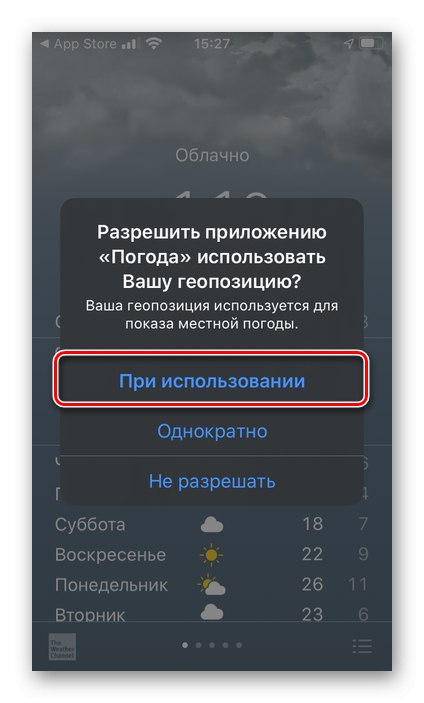
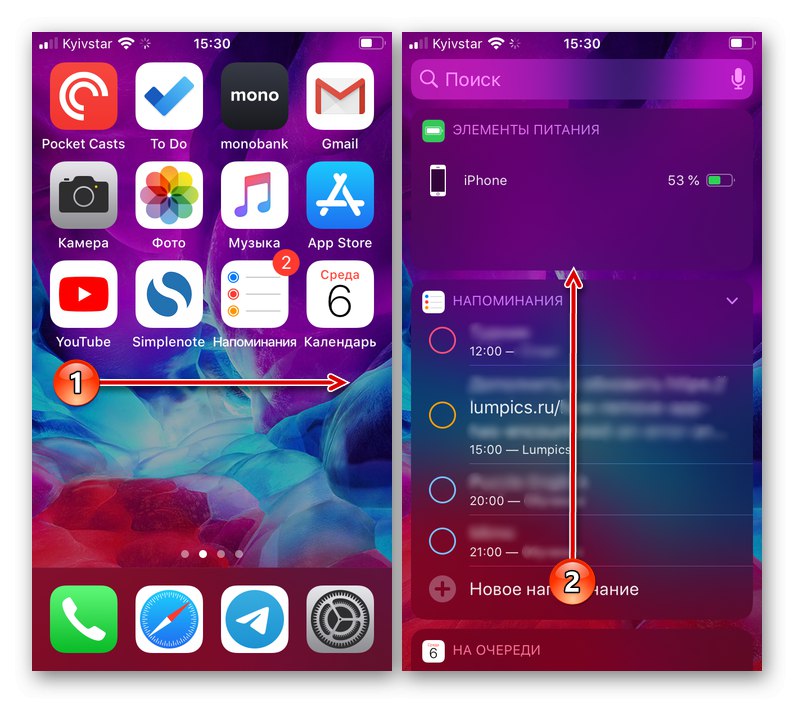
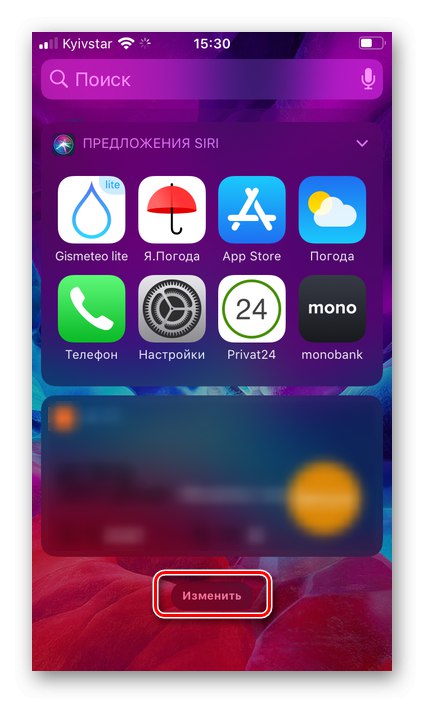
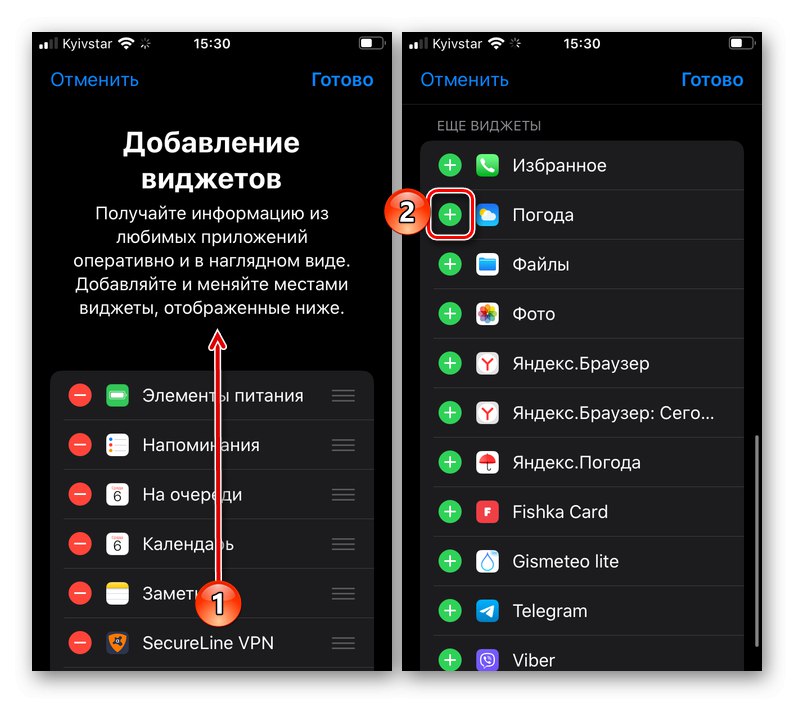
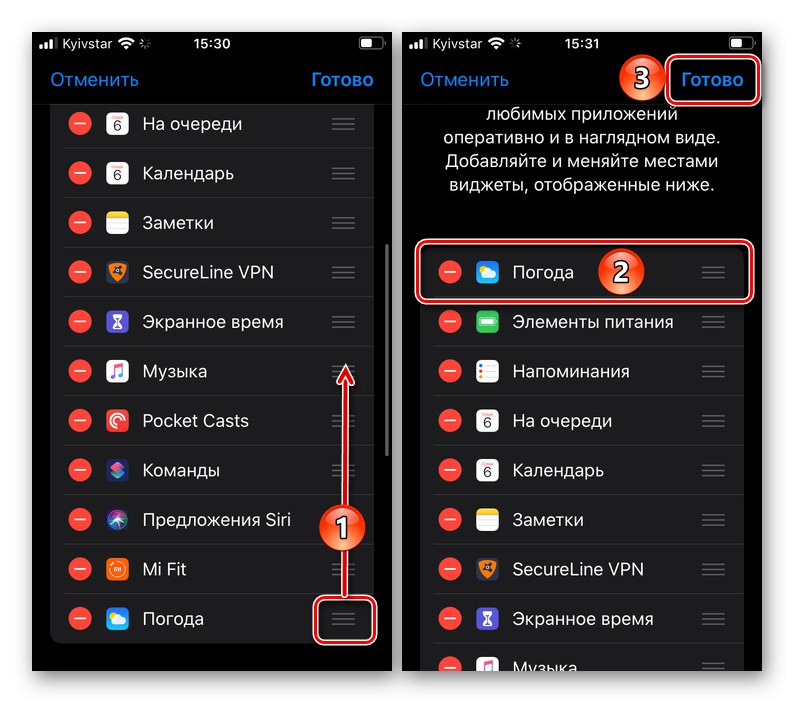
Vraćajući se na zaslon widgeta, tamo ćete vidjeti dodano vrijeme. U većini slučajeva ovaj se element može proširiti za detaljnije informacije, a klikom na njega pokrenut će se glavna aplikacija.